就大功告成了。假如你对win10系统控制面板“卸载或更改程序”窗口不显示已安装软件的问题比较感兴趣,不妨看看下面分享给你的内容吧。
具体方法如下:
1、通过修改注册表,点击开始---运行---键入regedit HKEY_LoCAL_MACHinE\soFTwARE\Microsoft\windows\CurrentVersion\Uninstall 然后在下面展开的项里,一项一项地找,看看哪项是你想要找的软件,然后找到之后,再在右边框里的"displayname"键值删掉就可以了。
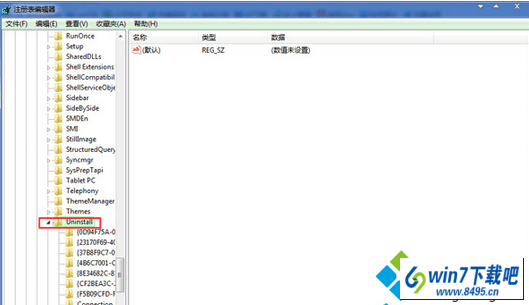
2、可以使用一些智能卸载的软件,如完美卸载等。
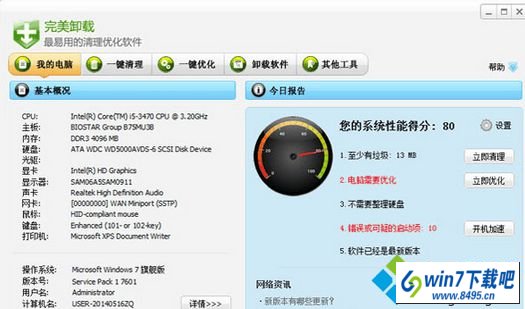
3、如果你依然只希望用win10“程序和功能”来卸载软件,那么就只能重新安装系统了。
以上教程帮助大家解决win10控制面板“卸载或更改程序”窗口不显示已安装软件的问题,简单的几种方法,希望上述教程内容对大家有所帮助!

 当前位置:
当前位置: